プロジェクトの予算を設定したい
プロジェクトの予算を設定し、タイムトラッキングを活用した予実管理を行うことが可能です。
当ページではプロジェクトの予算の設定方法についてご説明します。
Step1
管理者権限を持つユーザでログインし、予算を設定するプロジェクトの「設定」をクリックします。
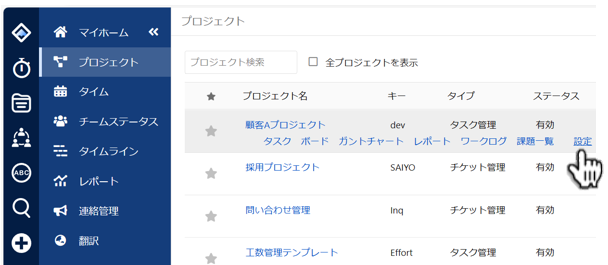
Step2
設定メニューが表示されます。「プロジェクト予算」メニューをクリックしてください。
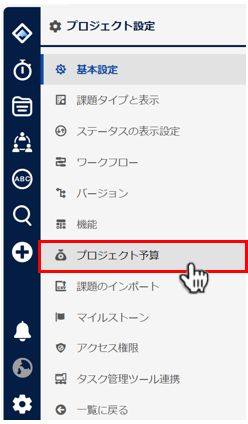
Step3
プロジェクト予算の設定画面が表示されます。画面右上の「編集」ボタンを押してください。
編集画面が表示されます。
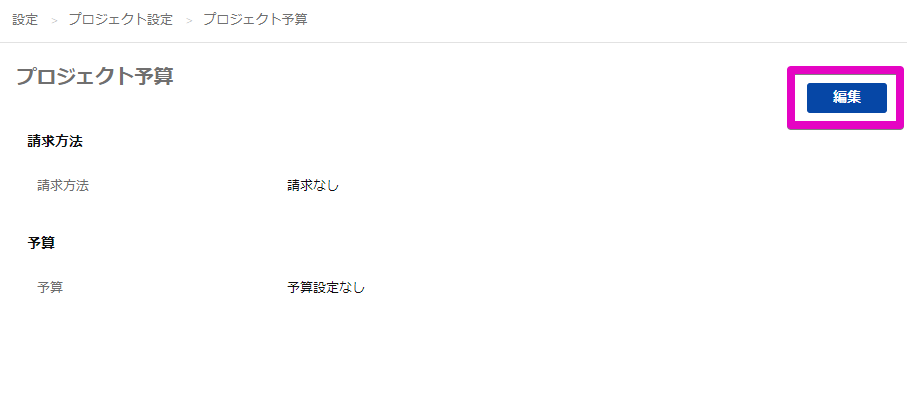
Step4
プロジェクト予算は「請求方法」と「予算」の2つの設定を組み合わせて設定します。
| 請求方法 | 作業の費用を請求する際の金額を入力します。 請求方法は以下の4種類です。 1. 請求なし プロジェクトの費用を請求しません。社内作業、間接作業等に利用します 2.プロジェクトレートで請求 働いた時間に応じて費用を請求します。 プロジェクト固有のレートを入力してご利用ください。 3.メンバーレートで請求 働いた時間に応じて費用を請求します。メンバー単金を利用するモードです。 4.固定費用で請求 固定費用で作業を請け負った場合に利用します。 |
| 予算 | プロジェクト内部の原価を計算するフィールドです。 上限を設定しておくことで予算超過リスクを削減することができます。 予算の登録方法は以下の3種類です 1.予算設定なし 予算管理をしません。 2.時間で計算 プロジェクトで利用できる最大の時間を予算として利用します。 3.固定予算で計算 プロジェクトで利用できる最大の金額を入力します。 (請求方法で選択したレートで原価を計算します) |
Step5
ここでは「固定予算」でプロジェクトの予算を設定します。
[サンプルプロジェクト]
請求方法
請求方法:固定予算
金額 :100万円
予算
予算金額:固定予算で計算
固定予算:80万円
計算方法:メンバー毎の個別レートを使用する
[設定例]
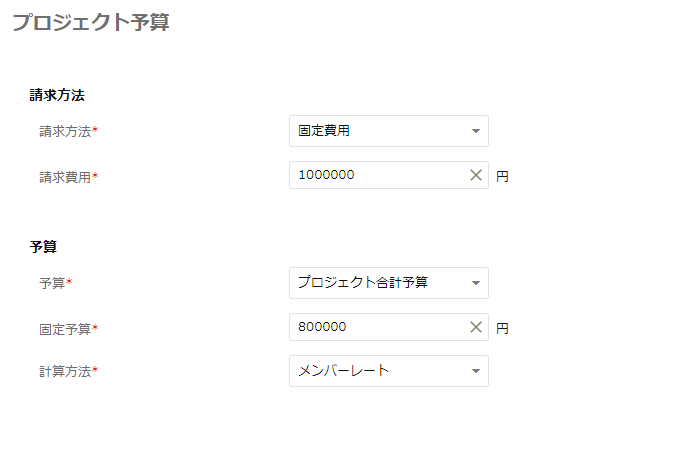
Step6
問題がなければ「保存」ボタンを押してください。
プロジェクト一覧画面に、予算情報として以下のとおり表示されます。
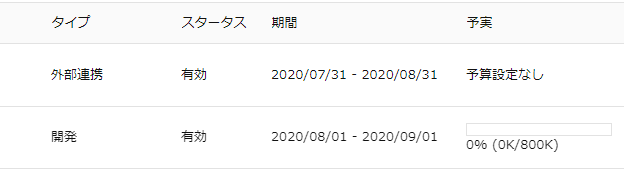
以上でプロジェクトの予算情報の設定は終了です。
